- Автор Abigail Brown [email protected].
- Public 2024-01-15 11:21.
- Последно модифициран 2025-01-24 12:02.
Има редица причини за слаб клетъчен сигнал, но за щастие има и различни корекции, които са бързи за изпълнение и лесни за изпълнение, независимо дали използвате iPhone, смартфон с Android или друг мобилен телефон устройство.
Ето 10 от най-добрите начини как да подобрите приемането и силата на клетъчния сигнал, независимо къде се намирате.
Проверете дали вашият доставчик не работи
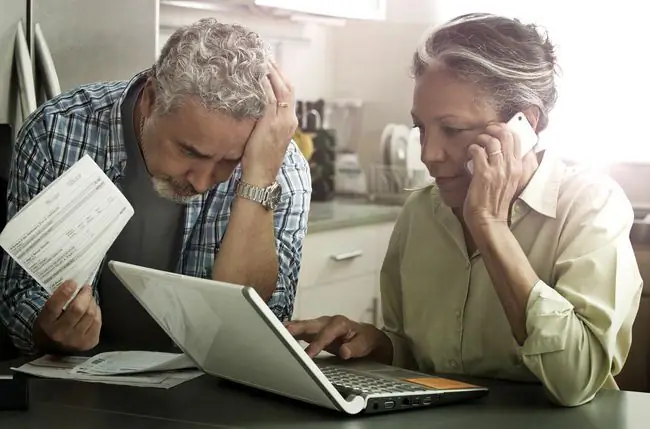
Какво харесваме
- Първата проверка при вашия доставчик може да ви спести много време.
- Прекъсването на услугата всъщност е добра новина, тъй като означава, че телефонът ви работи правилно и просто трябва да изчакате.
Какво не ни харесва
- Прекъсванията на услугите в малки селски райони може да не се обявяват в социалните медии.
- Времето за изчакване за поддръжка на клиенти може да е дълго, ако други потребители са засегнати.
Ако се чудите как да подобрите клетъчния сигнал на телефона си поради внезапно забавяне или пълно прекъсване на скоростта на данните ви в интернет, първото нещо, което трябва да направите, е да проверите дали вашият оператор изпитва някакъв вид прекъсване или ограничение на услугата. Макар и обикновено рядко, прекъсванията на услугата могат да възникнат в резултат на техническа повреда от страна на доставчика или дори поради природно бедствие, което може да е повредило мобилни кули и телефонни линии.
Както големите, така и незначителните прекъсвания на мобилните услуги обикновено се публикуват на уебсайта на доставчика и в акаунти в социални медии като Twitter и Facebook. Ако не е направено съобщение, можете също да опитате да се свържете с представител чрез техния официален портал за поддръжка на клиенти.
Обаждане от друго местоположение

Какво харесваме
- Ако проблемът е базиран на местоположението, няма да е нужно да се притеснявате за закупуване на нов телефон.
- Тестването на това е много лесно и отнема само няколко минути.
Какво не ни харесва
Това може да е разочароващо, ако части от къщата или офиса ви са сигнални мъртви зони.
Може да звучи малко глупаво, но един от най-ефективните начини за това как да получите по-добър клетъчен сигнал на вашия смартфон е да се опитате да осъществите повикване или да проверите приложения от различни части на стаята или къщата. Някои предмети или дори самата ви къща може да блокират мобилния сигнал и докато не можете да преместите къщата си, можете да експериментирате с различни места.
Ако хората често коментират много статични неща или отпадането ви по време на телефонно обаждане, обърнете внимание къде се намирате и се опитайте да избегнете тази област в бъдещи разговори.
Всичко, което трябва да направите, е да следите силата на сигнала на телефона си чрез лентите в горната част на екрана, докато се разхождате. Опитайте различни стаи в различни части на сградата и не забравяйте да видите дали сигналът се засилва, след като излезете навън.
Включване и изключване на самолетен режим

Какво харесваме
- Изключването и включването на самолетен режим е много лесно и бързо.
- Това е много надежден съвет, който работи през много време.
Какво не ни харесва
След като децата открият тази настройка, те често ще се шегуват с родителите си, като я включат.
Самолетен режим е настройка на всички смартфони, таблети и повечето съвременни компютри, която по същество деактивира всички безжични сигнали, така че устройствата да могат, както може би се досещате, да се използват безопасно в самолет. За съжаление, тази настройка често може да бъде включена случайно, особено когато се бъркате в интернет настройките.
Самолетен режим обикновено се представя с икона на самолет.
Изключването на самолетен режим може да се направи много лесно както на iOS, така и на смарт устройства с Android. Ако се чудите как да получите по-добър сигнал поради телефонни обаждания с лошо качество или бавно изтегляне на мултимедия, може също така да опитате нарочно да включите самолетния режим, да изчакате няколко секунди и след това да го изключите отново. Това ще нулира връзката на вашето устройство с вашия мобилен доставчик и е много ефективен начин да се отървете от всякакви проблеми със слаб сигнал.
Деактивирайте Wi-Fi и Bluetooth, за да коригирате сигнала си

Какво харесваме
Включването и изключването на Wi-Fi и Bluetooth е много лесно чрез главното меню с настройки на iOS и Android.
Какво не ни харесва
-
Такива конфликти са трудни за коригиране в дългосрочен план и често изискват използване на друг телефон или таблет за свързване с проблемно Bluetooth устройство.
Изключването на Bluetooth и Wi-Fi безжичните връзки може да бъде ефективен начин за получаване на по-добър телефонен сигнал. Wi-Fi и Bluetooth сигналите често могат да причинят конфликти между устройства и приложения и дори е известно, че взаимно се изключват. Вашите нови Bluetooth слушалки може да са страхотни, но може и да са причината за проблемите с телефона ви.
Конфликт с Bluetooth или Wi-Fi ще забави или спре вашите данни, но няма да промени броя на лентите в иконата на клетъчния сигнал. Все още може да възникне конфликт, дори ако имате пълни ленти.
За да видите дали Wi-Fi или Bluetooth влияят на силата на клетъчния сигнал на телефона ви, експериментирайте с изключването на всеки от тях, докато се опитвате да осъществите телефонно обаждане или да изтеглите данни от приложение. Ако вашият Wi-Fi е проблемът, може да се наложи да опитате да увеличите силата на сигнала. Ако Bluetooth връзката причинява проблеми, вижте дали можете да използвате друго смарт устройство за свързване с вашия Bluetooth аксесоар.
Актуализирайте операционната система на телефона си, за да увеличите скоростта на данни

Какво харесваме
Актуализирането на вашата операционна система и приложения може да добави повишена сигурност и функции.
Какво не ни харесва
Изтеглянето и инсталирането на актуализации може да отнеме няколко часа в зависимост от скоростта на интернет.
Един съвет, който потенциално може да увеличи скоростта на телефонния сигнал и данните на вашия смартфон, е да изтеглите и инсталирате най-новите актуализации на операционната система и приложенията. Такива актуализации често включват корекции на грешки за грешки при свързване в допълнение към добавянето на поддръжка за подобрени клетъчни мрежови технологии и услуги, предлагани от вашия доставчик.
Може да е изкушаващо да отложите инсталирането на актуализации поради колко време може да отнеме изтеглянето им, но те обикновено са много важни за поддържане на функционалността на устройството, както и за подобряване на сигурността срещу зловреден софтуер, вируси и мобилни хакове.йени
Нулирайте мрежовите настройки, за да подобрите приема си

Какво харесваме
- Нулирането на мрежовите връзки може да бъде чудесен начин да изчистите неизползваните данни за вход в Wi-Fi.
- Целият процес отнема само няколко секунди.
Какво не ни харесва
Ще трябва да въведете отново всичките си интернет пароли, след като направите това.
Съобщение за грешка тип „телефонен сигнал намаля“или липса на клетъчен сигнал понякога могат да бъдат коригирани чрез нулиране на мрежовите настройки на вашия смартфон или таблет.
Извършването на мрежово нулиране ще изтрие вашите Wi-Fi потребителски имена и пароли в допълнение към всички VPN настройки, които сте активирали, но телефонът ви трябва да се свърже отново с вашия доставчик автоматично, след като нулирането приключи.
Ръчно изберете вашия доставчик

Какво харесваме
Тази функция може да даде на някои потребители на Android повече опции, когато става въпрос за скоростта на данните им.
Какво не ни харесва
Опцията за избор на мрежови оператори е ограничена само до някои устройства и области с Android.
Малко известен начин за увеличаване на сигнала на мобилната мрежа в домовете и офисите е ръчното избиране на вашата мрежа. Тази опция е налична само на някои модели смартфони с Android, но тези, които имат настройката, ще могат да избират между няколко мрежови оператора.
За да проверите дали тази опция е налична, докоснете Настройки > Мобилни мрежи > Мрежови оператори> Мрежи за търсене Трябва да се появи набор от опции на мрежовия оператор. Ако го направят, експериментирайте с различни, за да намерите този, който дава най-силния и бърз сигнал на телефона ви.
Подобрете клетъчния сигнал с устройство за усилване на сигнала

Какво харесваме
- Закупуването на усилвател на сигнала е чудесно решение, ако сте в селски район без поддръжка.
- Повечето модели поддържат различни клетъчни оператори.
Какво не ни харесва
Усилвателите на сигнала могат да бъдат скъпи, като някои струват над $1 000.
Усилвателите на сигнала за мобилни телефони са невероятно полезни устройства, които могат да увеличат силата на 3G, 4G или 5G връзката на вашия телефон, когато пътувате до райони със слабо покритие или просто когато използвате телефона си вкъщи или на работното място.йени
Работят ли усилвателите на сигнала на мобилния телефон? Много време, да. Тези устройства изпълняват подобна функция на телевизионни антени, тъй като ги поставяте на място с първокласен достъп до безжичен сигнал, като вашия балкон или покрив, и този по-силен сигнал след това се предоставя за използване от вашия смартфон и други свързани устройства.
Усилвателят на сигнала за мобилен телефон weBoost е популярен модел, но има разнообразие от марки и дизайни на усилватели на сигнала, които си струва да разгледате, които поддържат повечето големи мрежи като Verizon, AT&T, Sprint и T-Mobile.
Вземете нов телефон с по-добро приемане на сигнала

Какво харесваме
- По-новите модели телефони често имат по-добри функции, които правят надграждането си струва.
- Надстройването може да бъде безплатно при някои доставчици, ако сте били с тях от известно време.
Какво не ни харесва
- Няма спор, че може да е трудно да пуснете любимите си устройства.
- Може да е разочароващо, когато се чувствате принудени да надстроите само за да получите използваем сигнал.
Може да не искате да чуете това, но може да е време да надстроите до по-нов модел смартфон. Новите смартфони с Android и iPhone често включват хардуерни надстройки на техните антени, които осигуряват по-последователно покритие в допълнение към поддържането на по-бърз безжичен интернет и клетъчни връзки чрез 4G, 5G и евентуално 6G.
Ако току-що сте надстроили мобилния си телефон през последните две години, трябва да опитате другите съвети на тази страница за това как да получите по-добра сила на сигнала. Въпреки това, ако вашият смартфон е на няколко години, особено ако е древен модел преди смартфона, може да е време да кажете сбогом на старото и да поздравите новото. За щастие има много вълнуващи нови модели мобилни телефони, от които да избирате, а надграждането може да бъде доста евтино в днешно време, ако сте били с един и същ оператор от дълго време.
Опитайте да се обадите с приложение през Wi-Fi
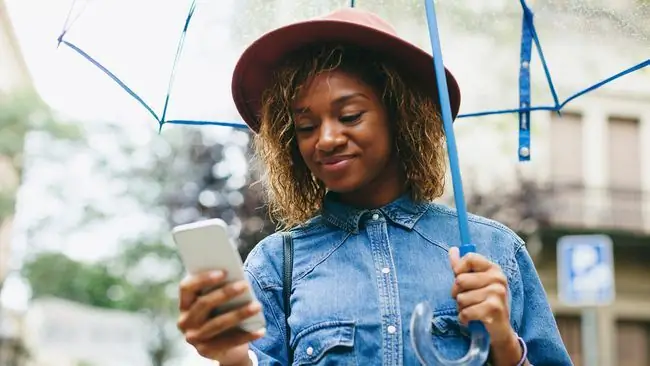
Westend61
Какво харесваме
- Повечето от вашите контакти вече ще използват поне едно приложение за гласови повиквания.
- Има голямо разнообразие от приложения за телефонни разговори, от които можете да избирате и повечето са безплатни.
Какво не ни харесва
Ще трябва да следите използването на интернет данни, ако сте с малък план.
Ако основното ви безпокойство поради слабия клетъчен сигнал е отрицателният му ефект върху телефонните обаждания, може да опитате да заобиколите напълно клетъчните обаждания и да се обадите на приятелите, семейството и колегите си чрез приложения за безплатни съобщения и обаждания.
Приложения като WhatsApp, Line, Skype, Telegram, WeChat и дори Facebook Messenger ви позволяват да извършвате гласови повиквания с Wi-Fi интернет връзка, така че няма значение колко лошо е вашето 4G или 5G приемане. Повечето от тези приложения също се класифицират като приложения за видео разговори, което означава, че можете да провеждате видео разговори с тях и през Wi-Fi.






